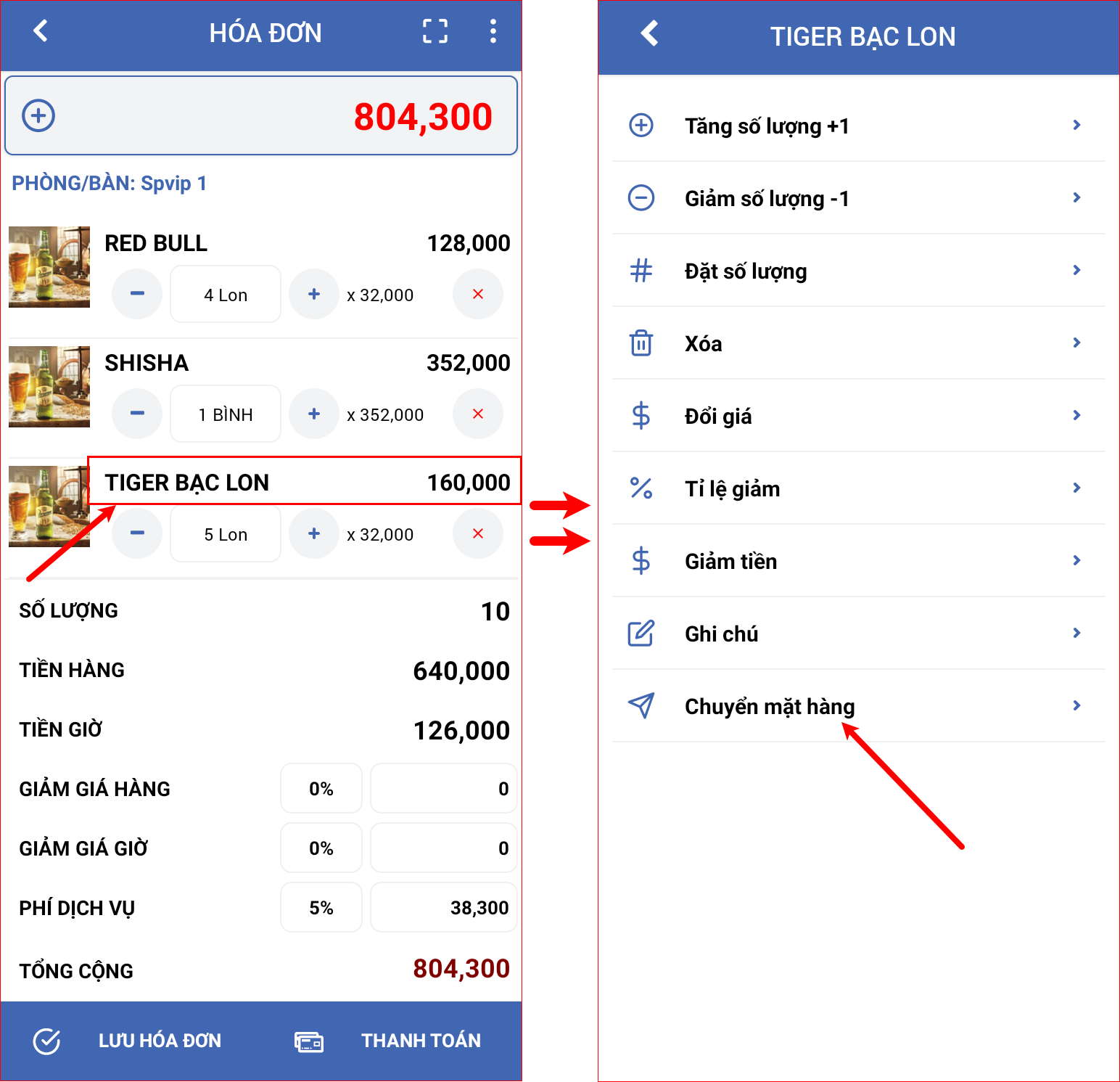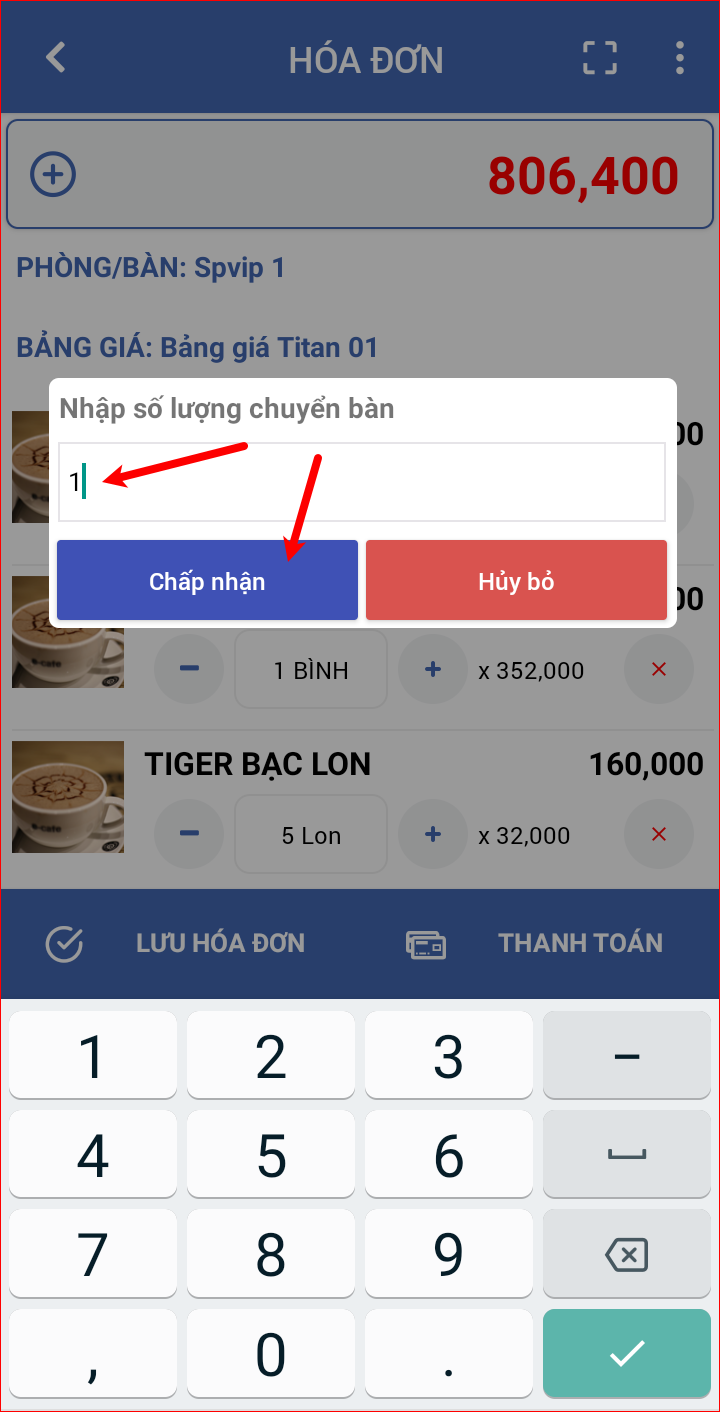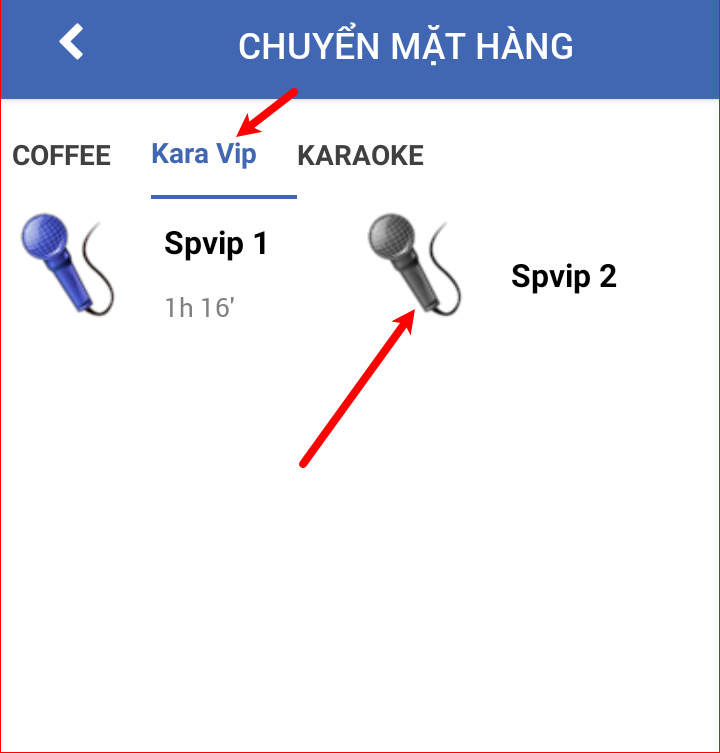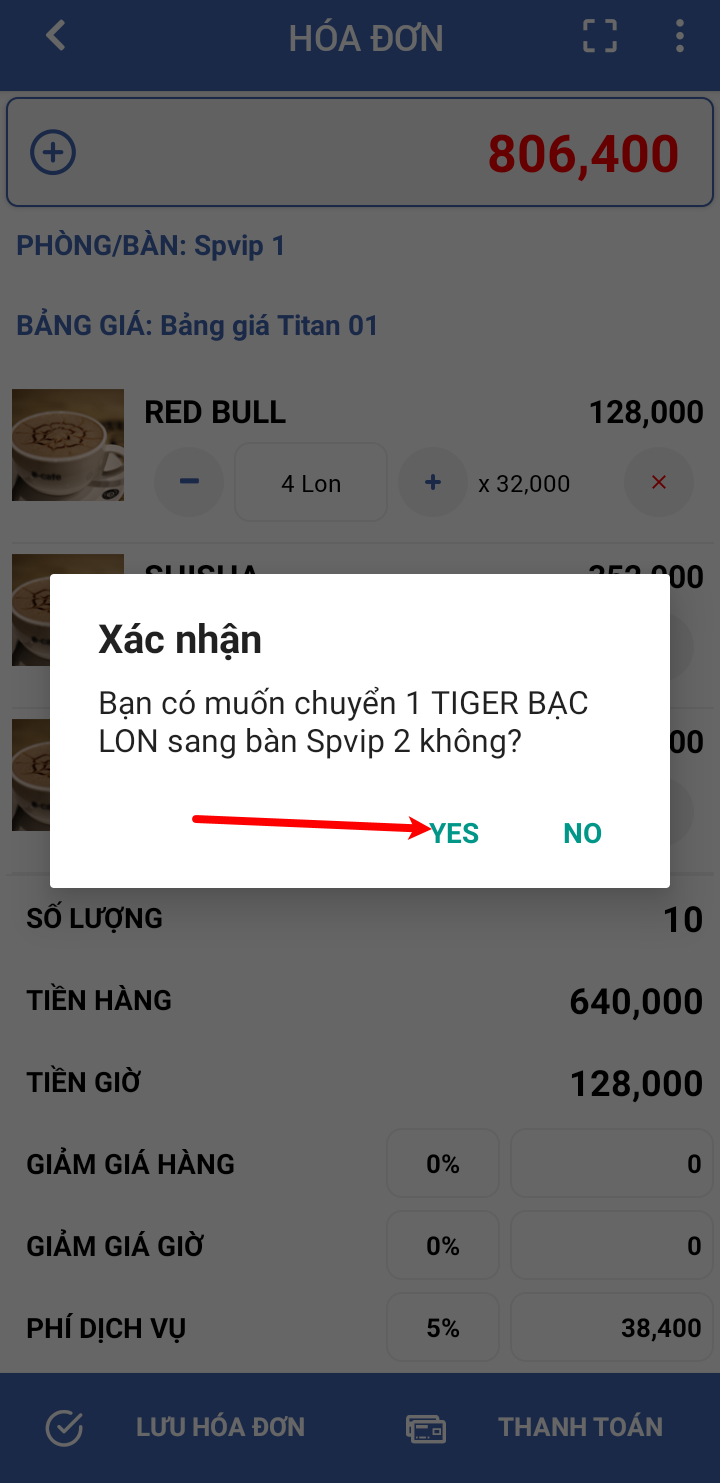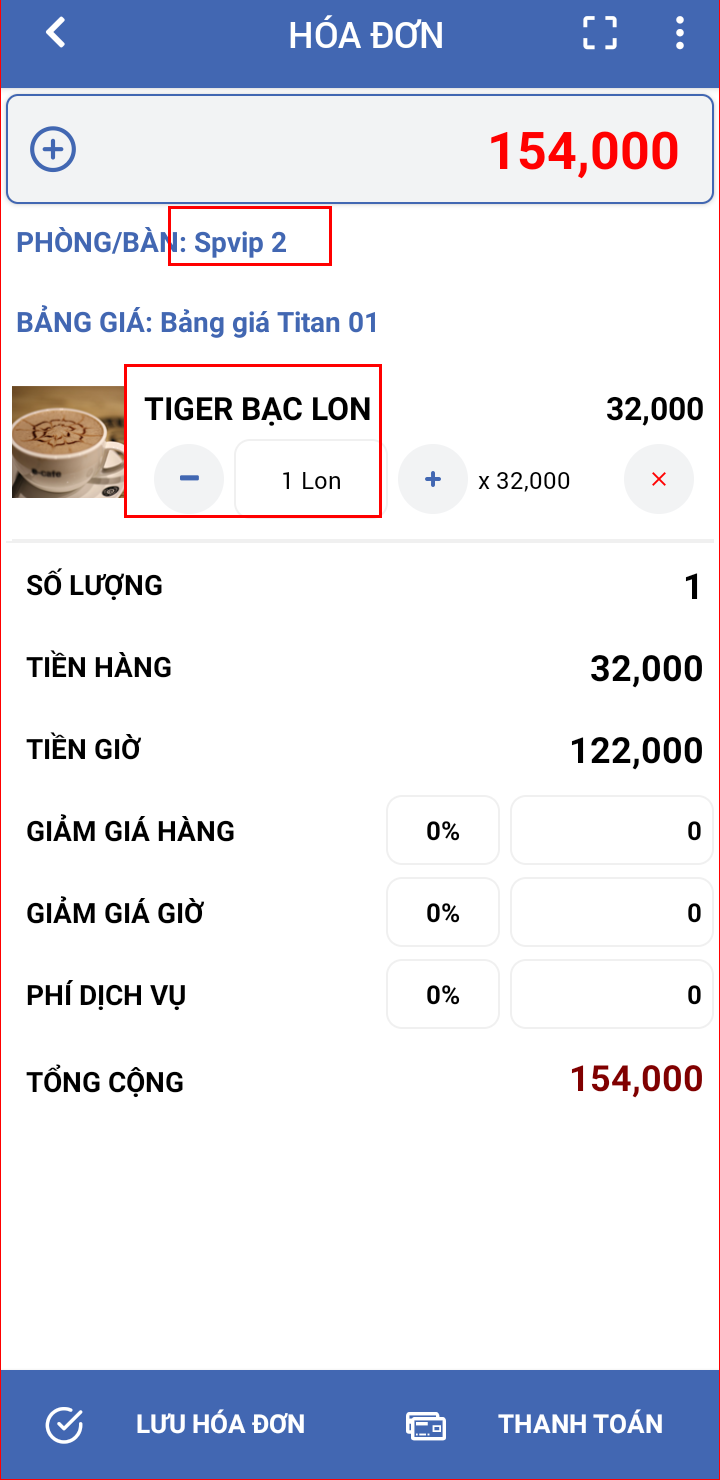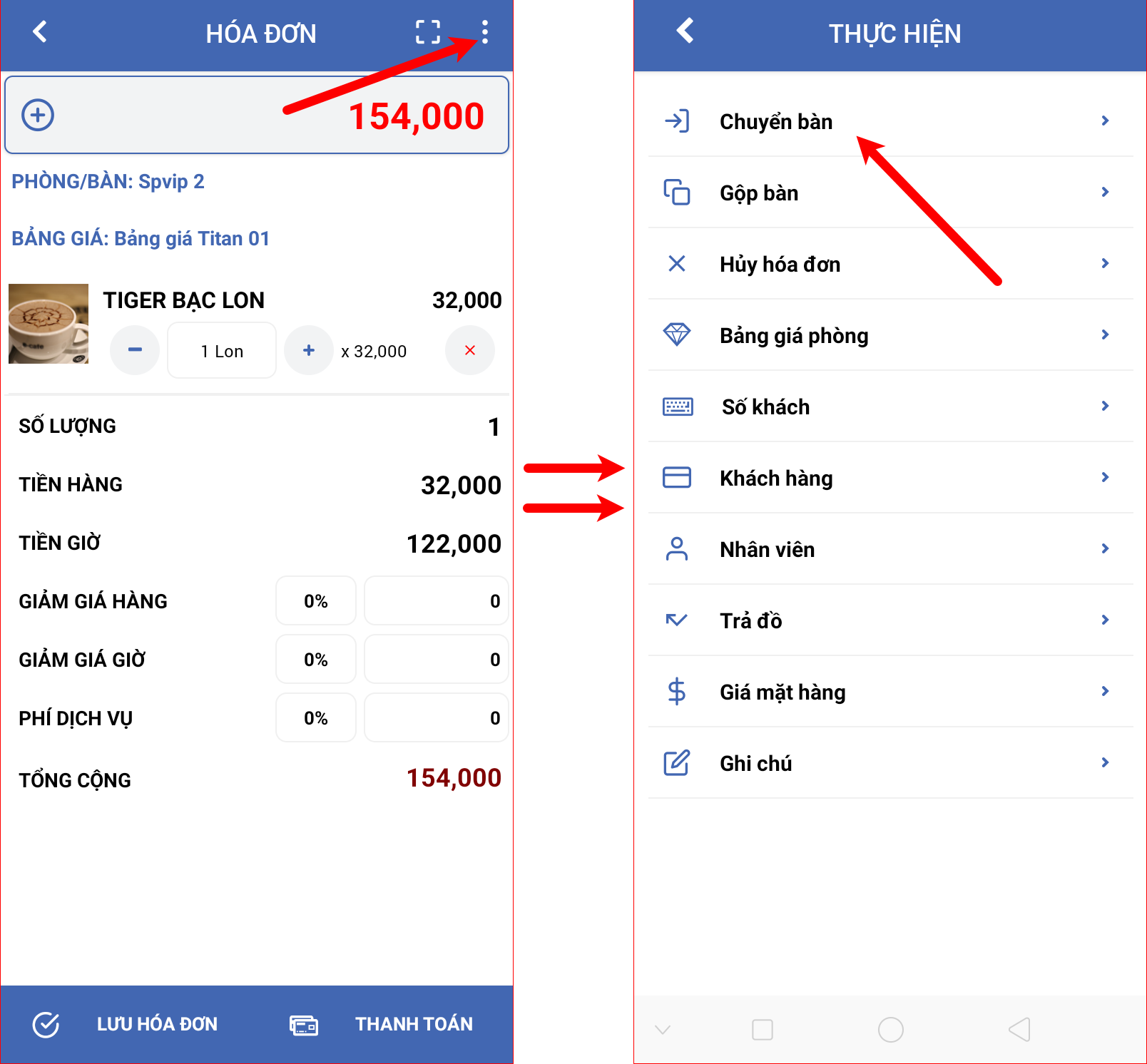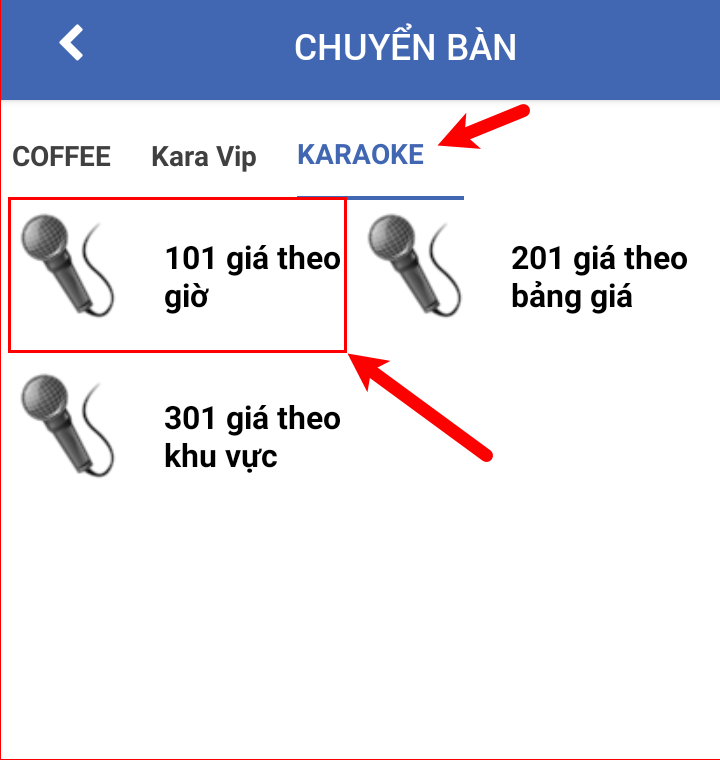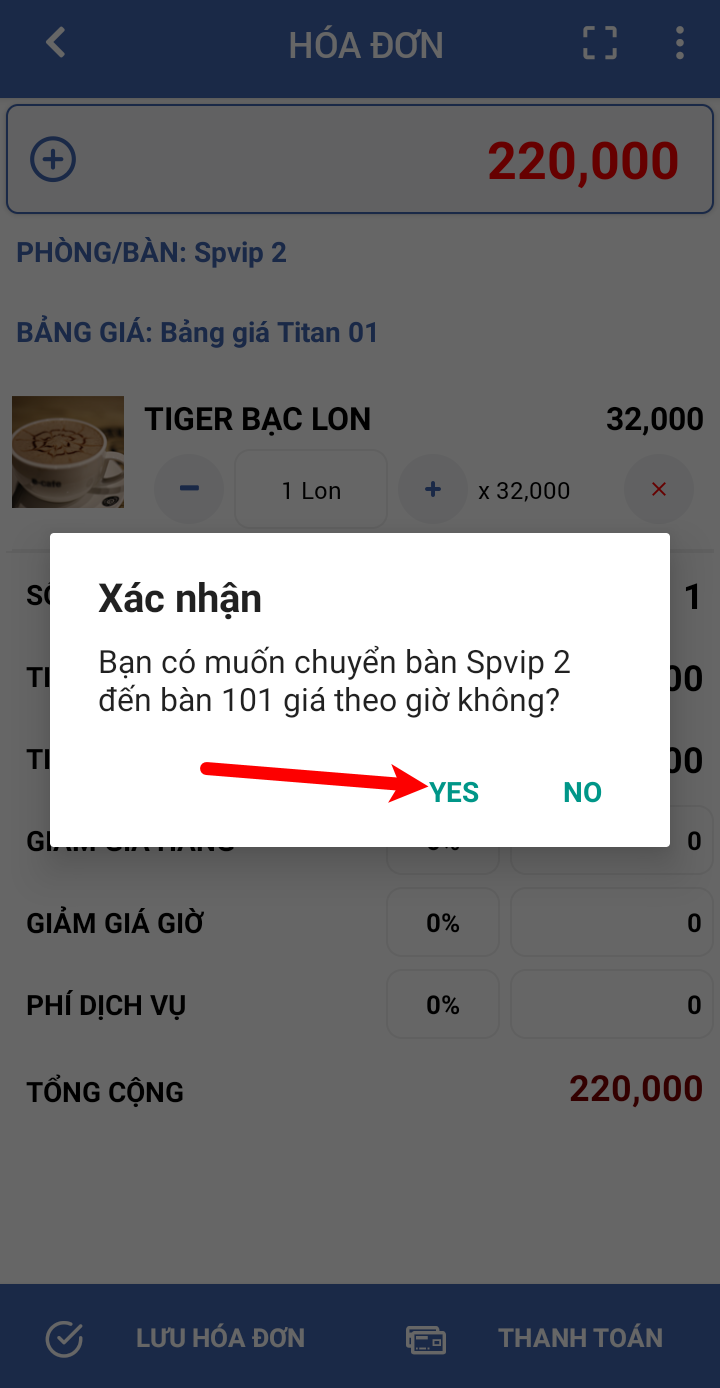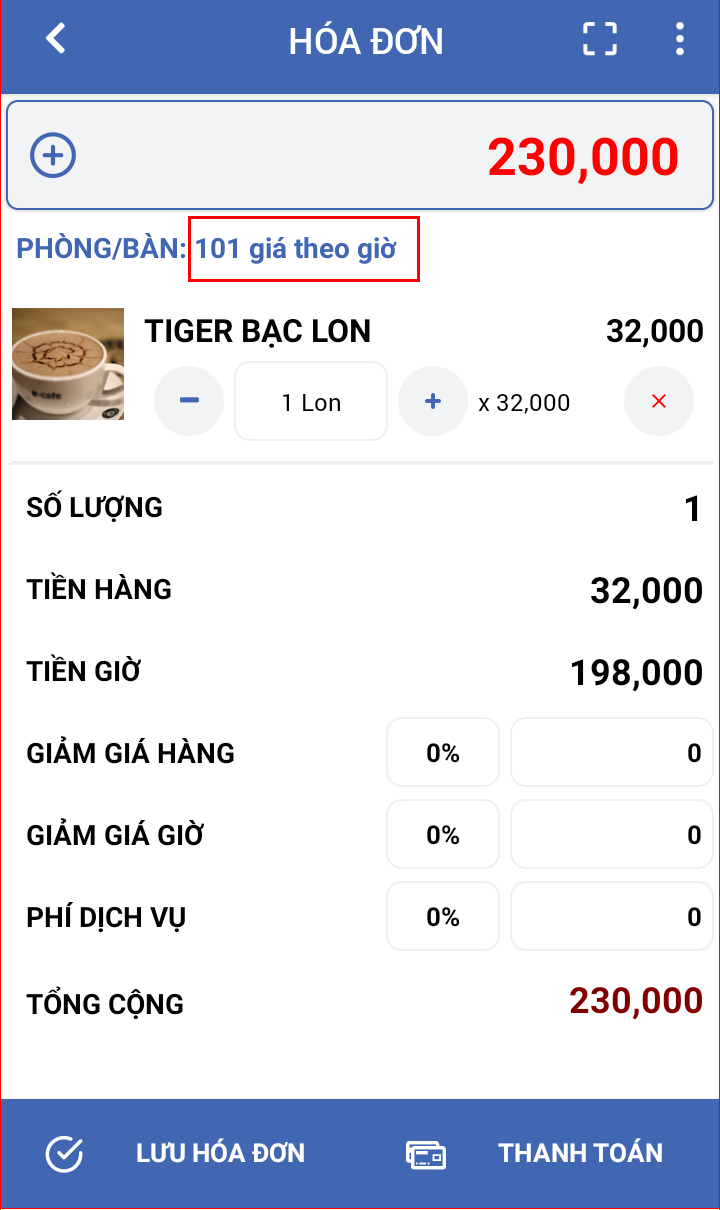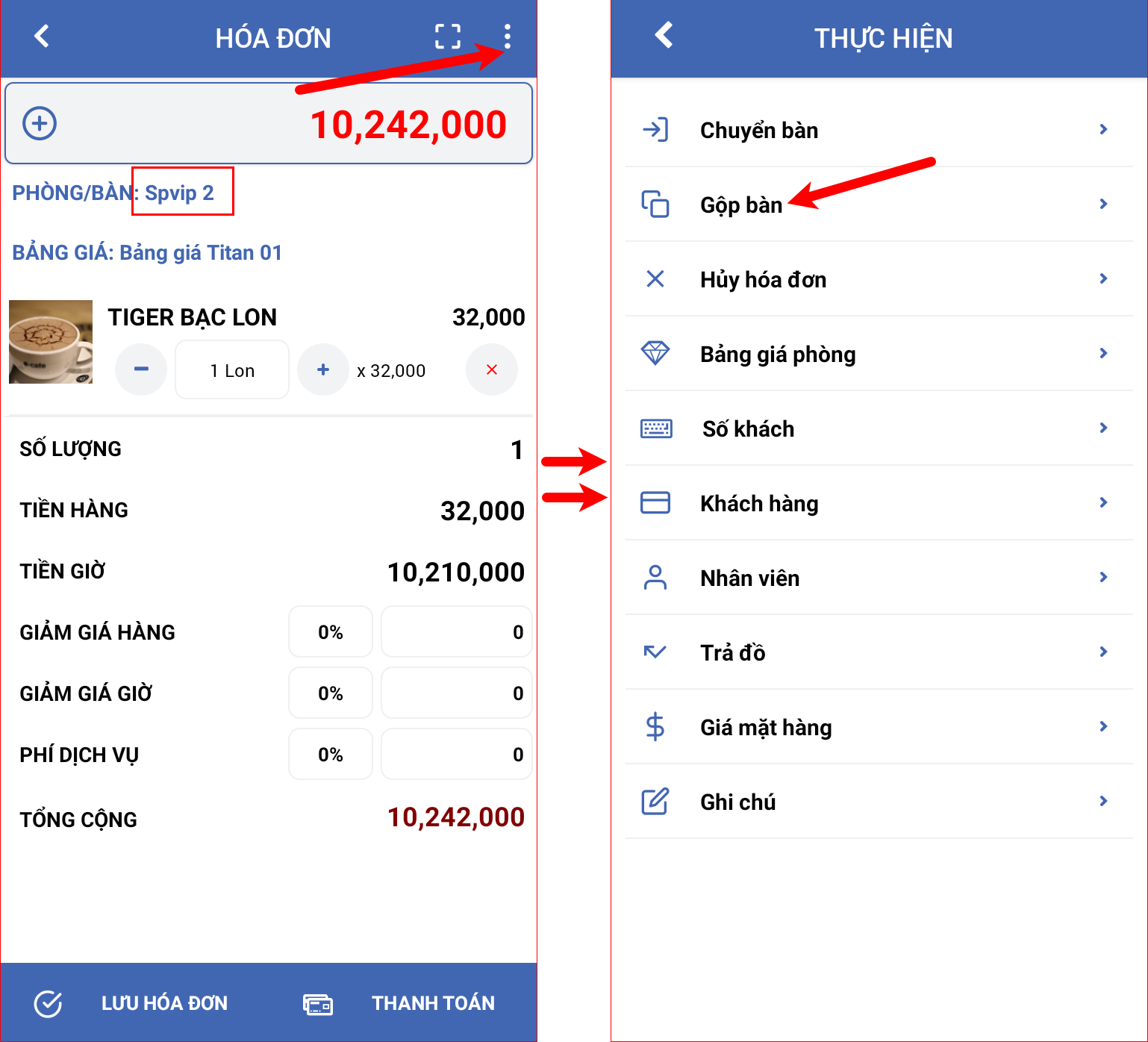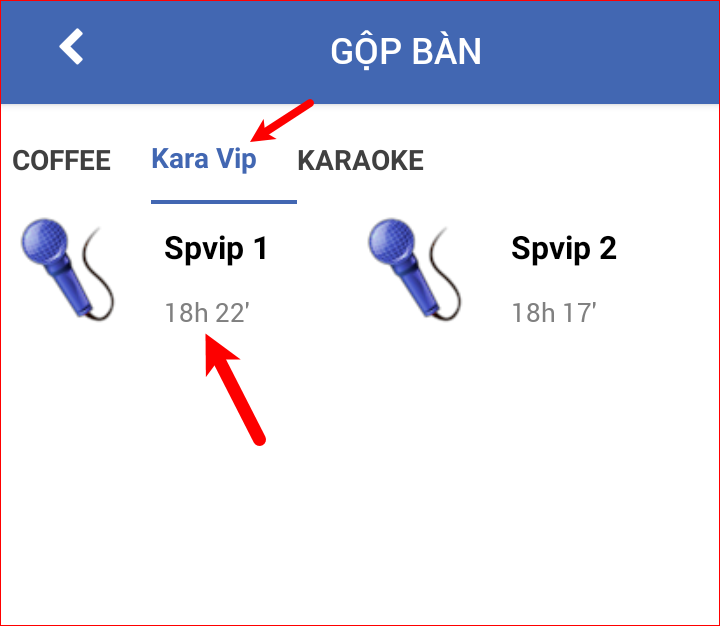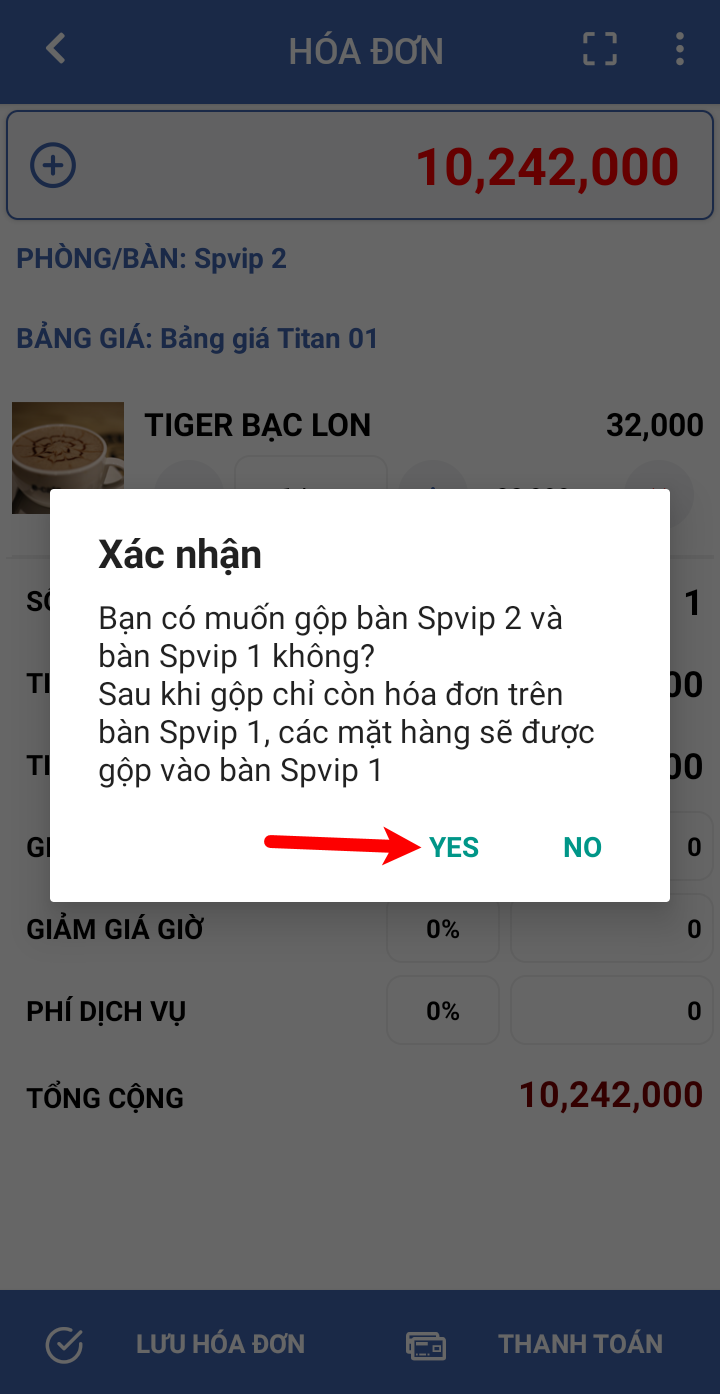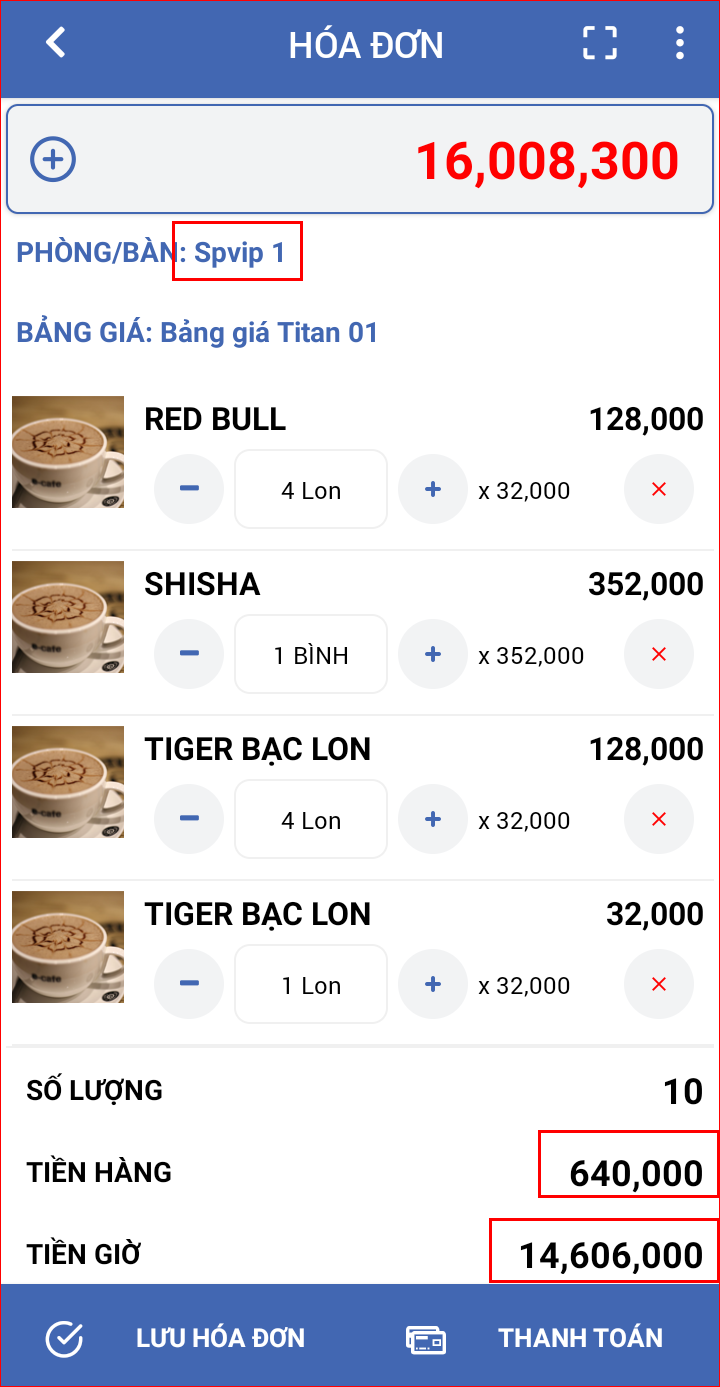Để vào hoá đơn bán hàng, bạn bấm vào biểu tượng "Bán hàng" ngay trên giao diện chính sau khi đăng nhập:
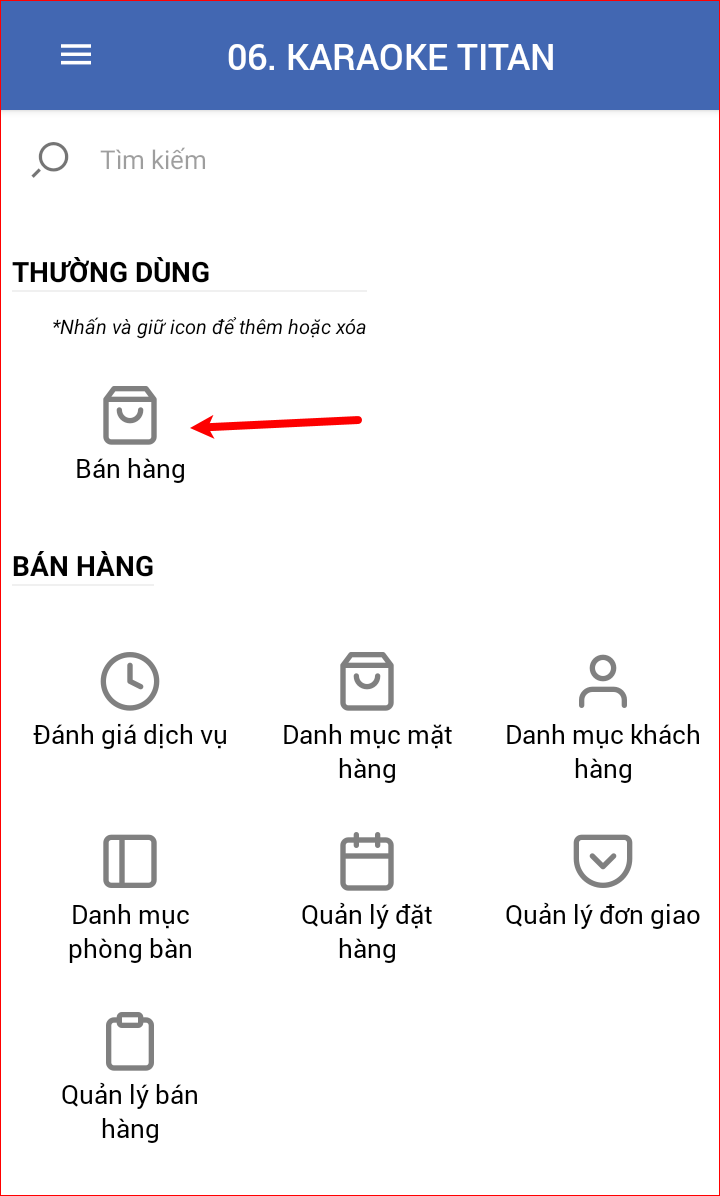
Danh sách bàn và khu vực hiện lên, bạn bấm chọn khu vực và bấm chọn phòng/bàn để mở:
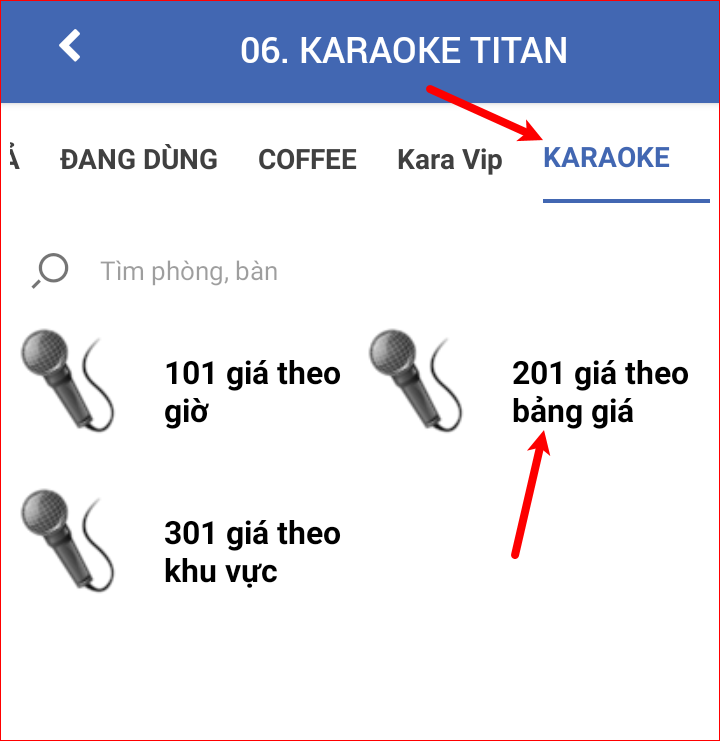
Giao diện hoá đơn hiện lên, bạn bấm LƯU HOÁ ĐƠN để mở phòng/bàn mà chưa cần gọi đồ hoặc bấm nút (+) để thêm đồ vào phiếu hoá đơn:
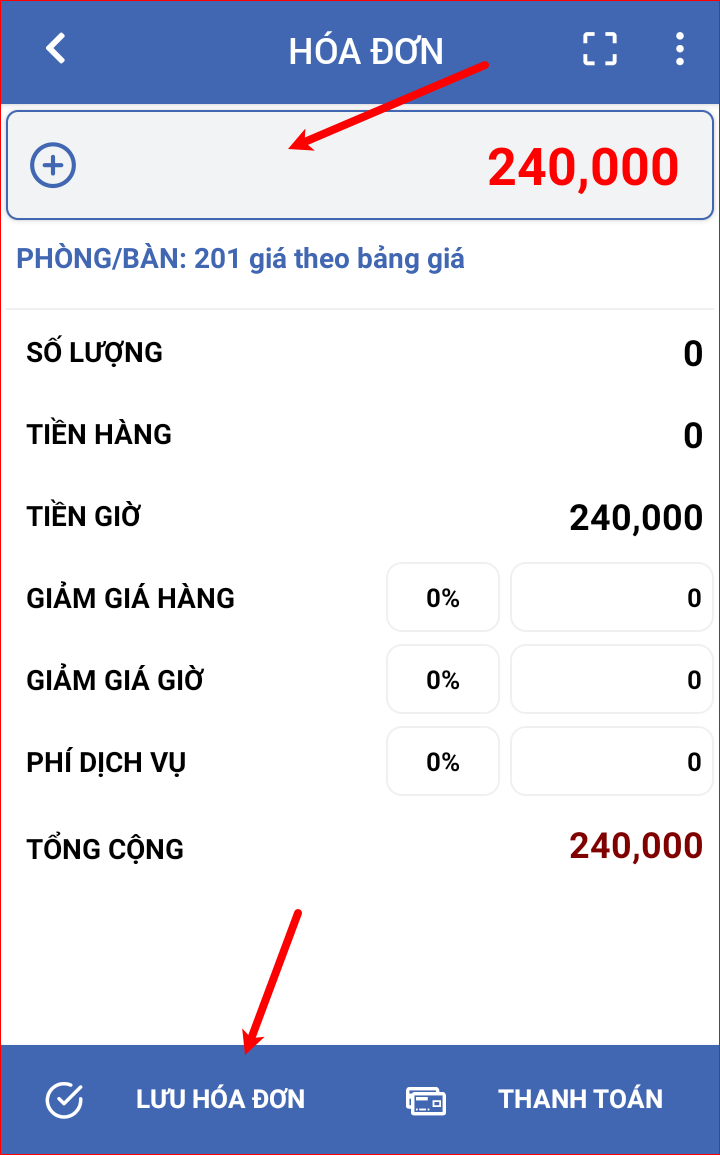
Sau khi bấm nút (+) để thêm đồ vào phiếu hoá đơn.
Danh sách mặt hàng và nhóm hàng hiện lên, bạn chọn Nhóm hàng để lọc tìm kiếm hoặc nhập vào ô tìm kiếm mặt hàng. Sau đó, bạn chọn mặt hàng cần thêm vào hoá đơn.
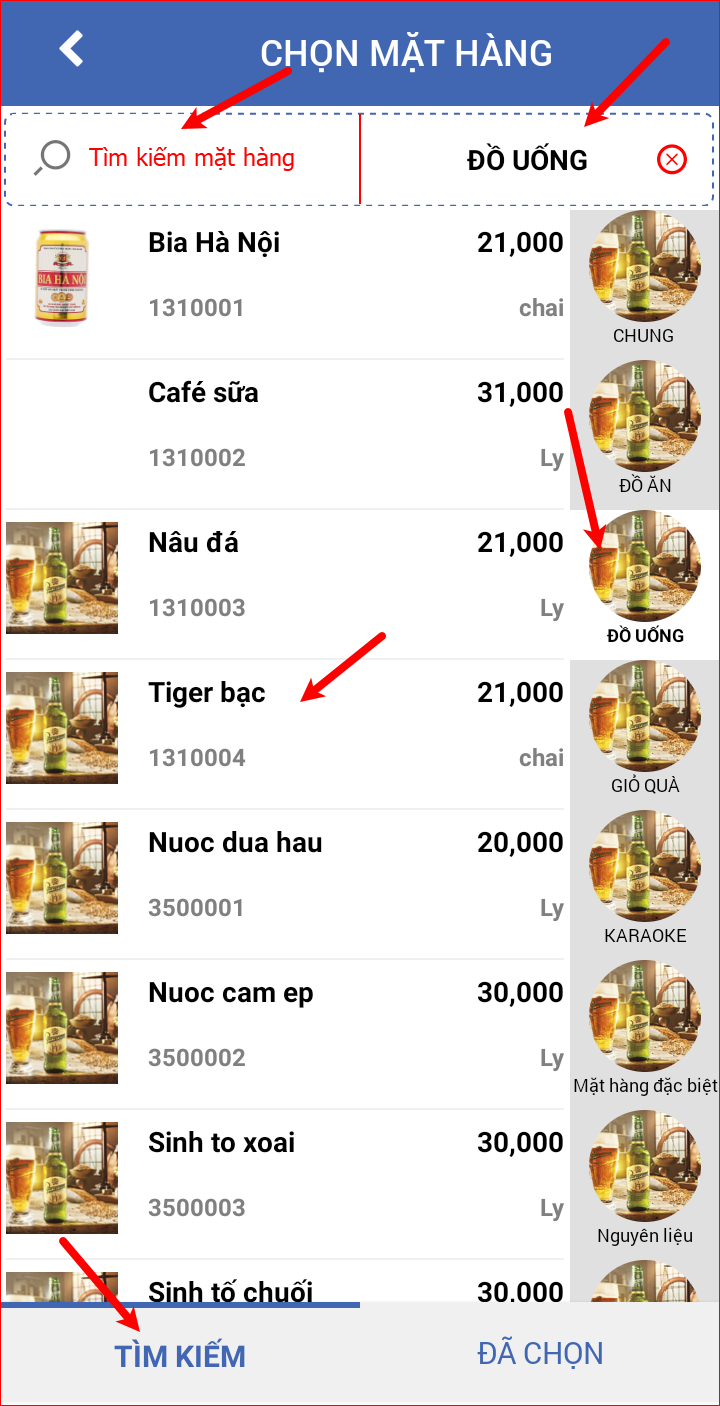
Cửa sổ THÊM MẶT HÀNG hiện lên, bạn nhập số lượng, giảm giá, ghi chú (nếu có) và bấm THỰC HIỆN
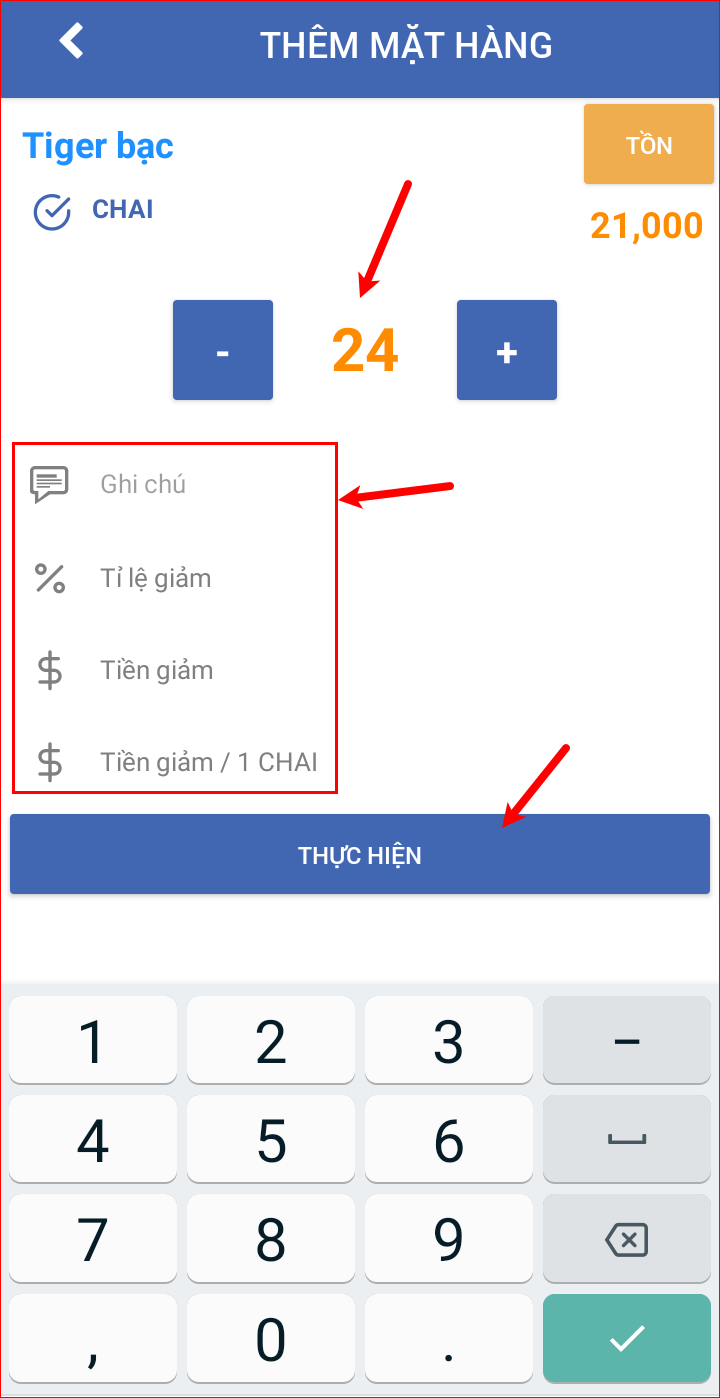
Bạn bấm sang tab ĐÃ CHỌN để xem các mặt hàng đang thêm vào đơn, bạn kiểm tra lại số lượng, mặt hàng. Sau khi kiểm tra xong, bạn bấm nút Quay lại ở góc trên bên trái để quay lại giao diện hoá đơn.
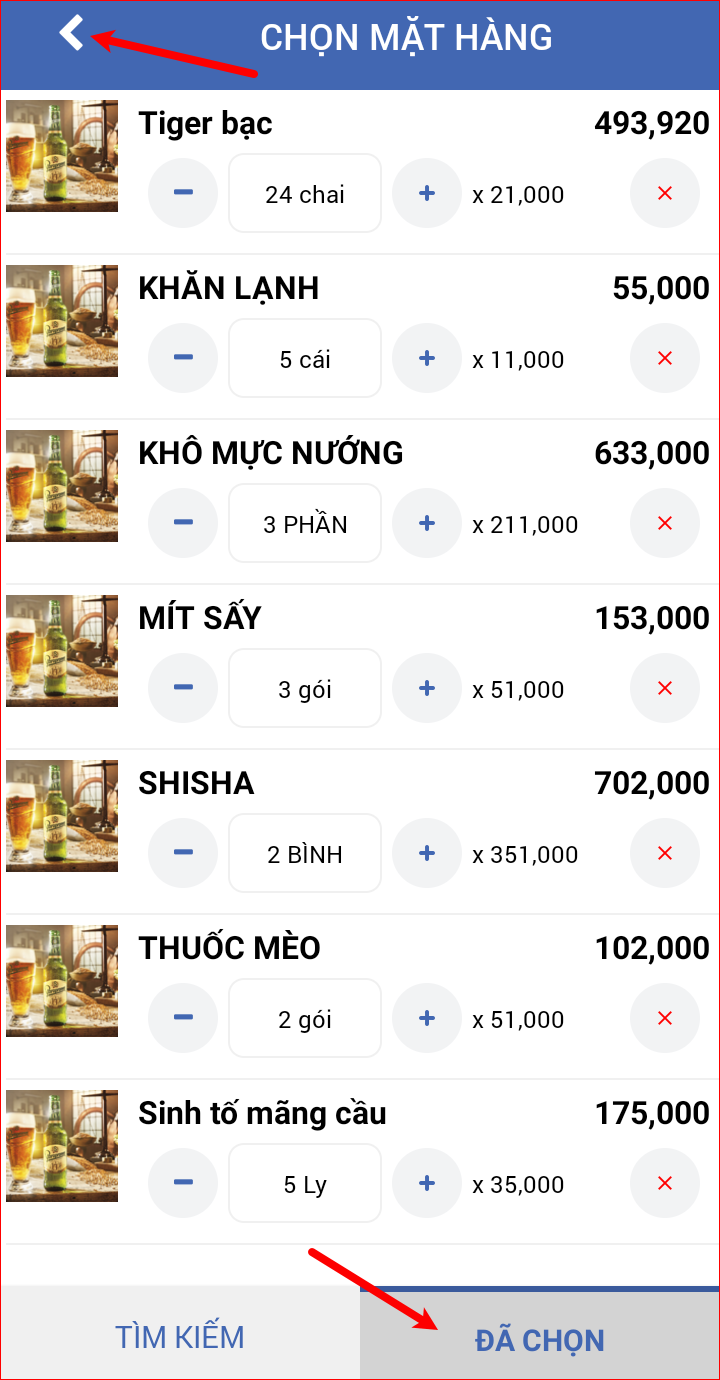
Giao diện hoá đơn hiện lên với các mặt hàng trong phiếu đã được chọn. bạn bấm Lưu hoá đơn để tiến hành Lưu và in chế biến hoặc Lưu và không in chế biến (tuỳ thuộc vào cấu hình cửa hàng)
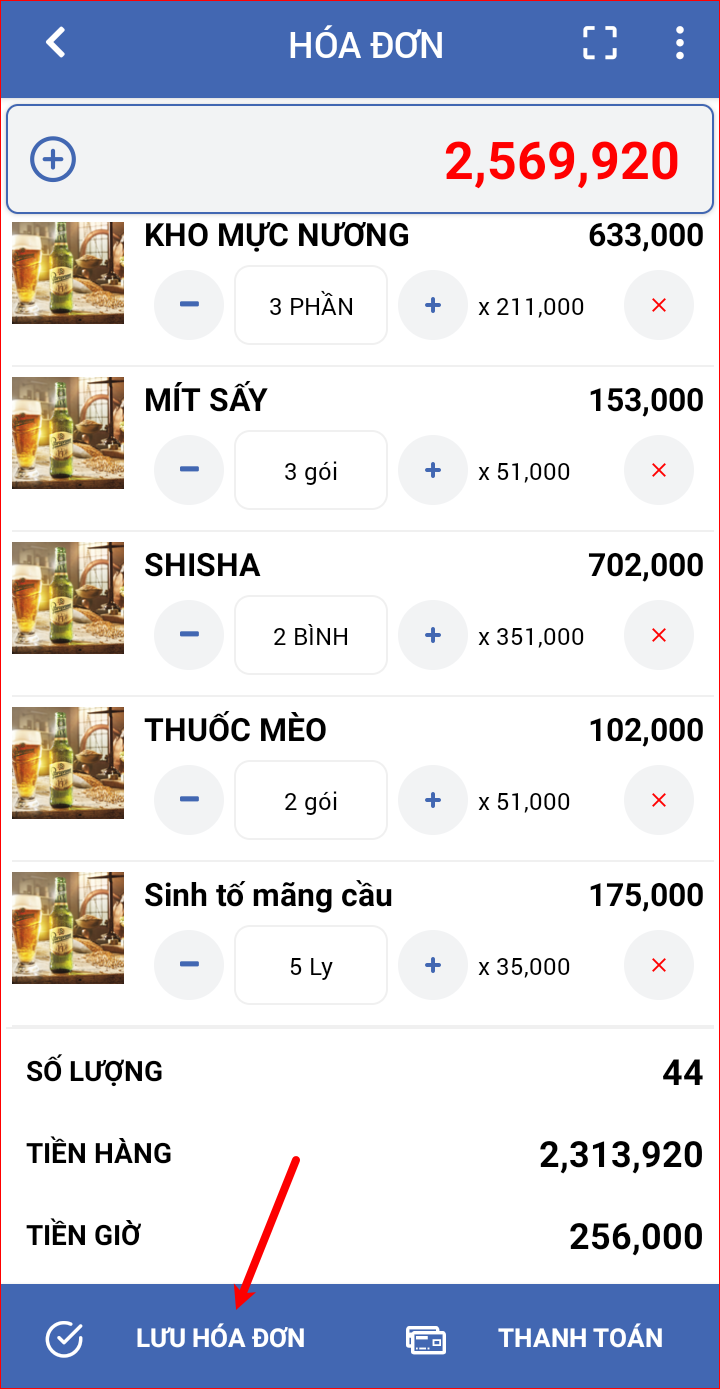
Để thanh toán hoá đơn trên app, bạn chọn mở phòng bàn cần thanh toán.
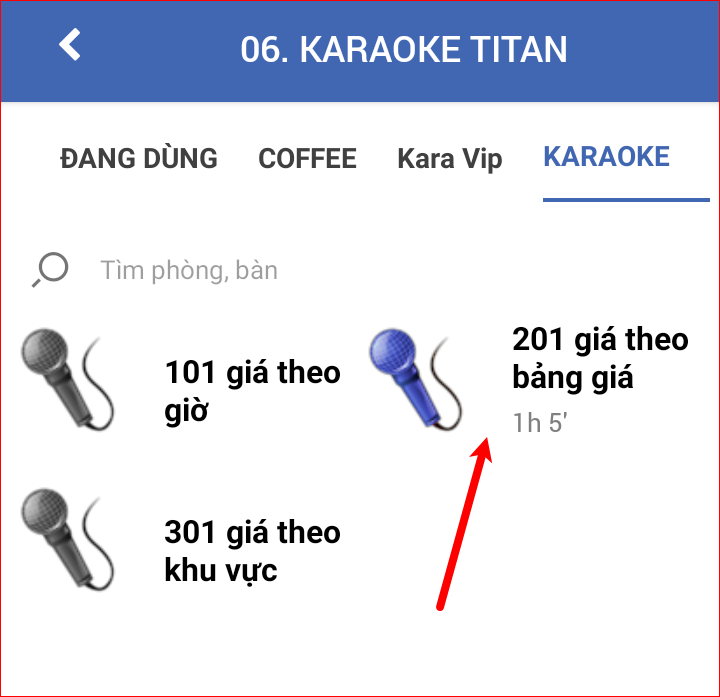
Giao diện hoá đơn hiện lên, bạn bấm THANH TOÁN ở góc dưới bên phải
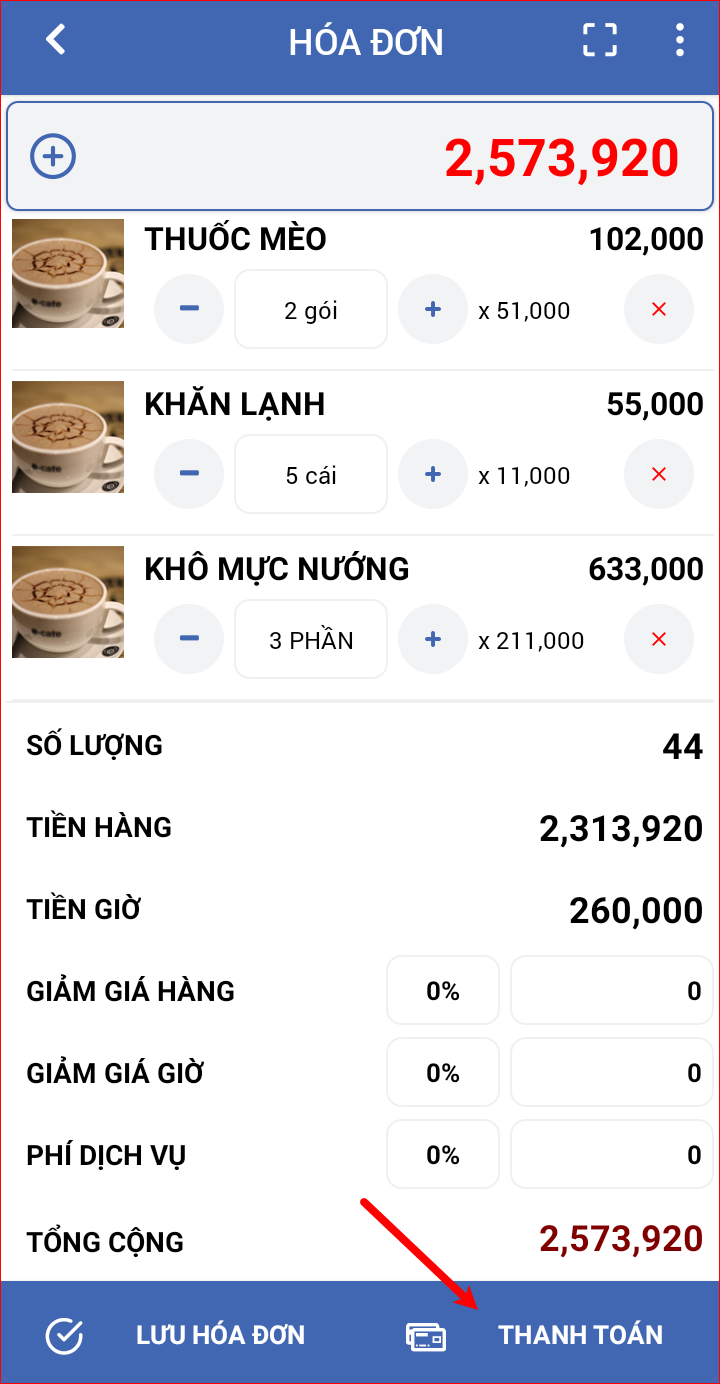
Cửa sổ XÁC NHẬN THANH TOÁN hiện lên, bạn nhập số tiền khách đưa và bấm chọn Thanh toán có in hoặc không in hoá đơn.
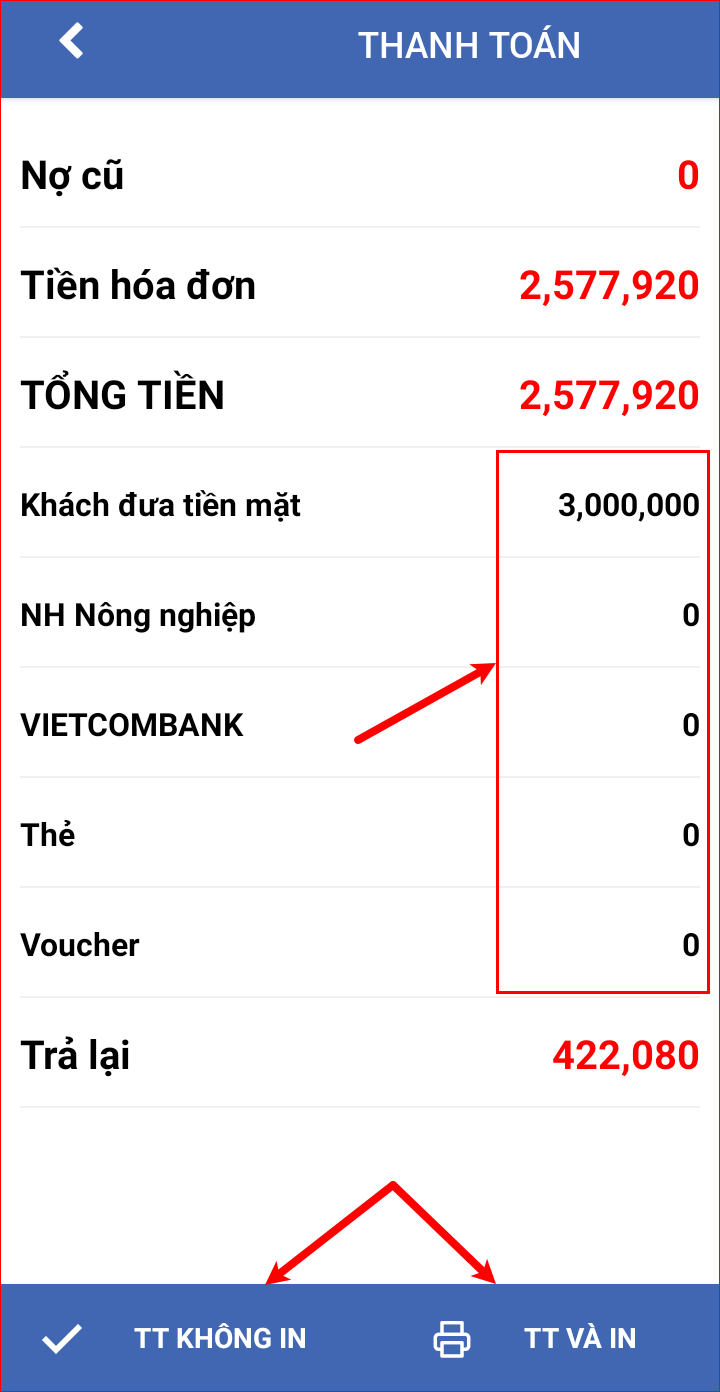
Chi tiết một số chức năng trên hóa đơn bán hàng:
➢ (1)- Chuyển mặt hàng: ![]() Cách chuyển mặt hàng sang bàn khác
Cách chuyển mặt hàng sang bàn khác
Để chuyển mặt hàng sang bàn khác, bạn làm như sau: Từ cửa sổ hóa đơn, bạn chọn tên mặt hàng cần chuyển bàn, sau đó bấm "Chuyển mặt hàng"
Cửa sổ chọn số lượng mặt hàng cần chuyển đi xuất hiện, bạn nhập số lượng, sau đó bấm Chấp nhận:
Bạn chọn khu vực và bàn mà bạn cần chuyển mặt hàng đến
Cửa sổ xác nhận xuất hiện, bạn bấm "Yes" để hoàn thành.
Mặt hàng đã chuyển sang bàn khác thành công:
|
➢ (2) - Chuyển bàn: Chú ý chỉ chuyển được sang bàn chưa có khách ![]() Cách chuyển bàn
Cách chuyển bàn
Để chuyển bàn, bạn làm như sau: Từ cửa sổ hóa đơn, bạn bấm nút 3 chấm góc trên bên phải, chọn Chuyển bàn:
Cửa sổ chọn bàn chuyển đến mở ra, bạn chọn khu vực, sau đó chọn bàn chuyển đến
Cửa sổ xác nhận xuất hiện, bạn bấm "Yes" để hoàn thành.
Hoá đơn đã chuyển bàn thành công
|
➢ (3) - Gộp bàn: Chú ý là phải gộp 2 bàn đang có khách ![]() Cách gộp bàn
Cách gộp bàn
Để gộp bàn, bạn làm như sau: Từ cửa sổ hóa đơn, bạn bấm nút 3 chấm góc trên bên phải, chọn Gộp bàn:
Cửa sổ chọn bàn gộp đến mở ra, bạn chọn khu vực của bàn gộp đến
Cửa sổ xác nhận gộp bàn xuất hiện, bạn bấm "Yes" để hoàn thành.
Bàn đã gộp thành công, tiền hàng và tiền giờ (nếu có) sẽ được cộng gộp lại.
|